Bài viết này hướng dẫn từng bước cài đặt một thế hệ mới của SQL Server 2016 sử dụng setup wizard của SQL Server. SQL Server Installation Wizard cung cấp một cây tính năng duy nhất để cài đặt tất cả các thành phần SQL Server mà không cần cài đặt riêng rẽ chúng.
Tải SQL Server 2016 SP1:
- Express Core (411 MB): https://download.microsoft.com/download/9/0/7/907AD35F-9F9C-43A5-9789-52470555DB90/ENU/SQLEXPR_x64_ENU.exe
- Express Advanced (1255 MB): https://download.microsoft.com/download/9/0/7/907AD35F-9F9C-43A5-9789-52470555DB90/ENU/SQLEXPRADV_x64_ENU.exe
Điều kiện tiên quyết
Cài đặt yêu cầu đường dẫn
Microsoft đã xác nhận vấn đề với các phiên bản của Microsoft VC++2013 Runtime binaries được cài đặt như điều kiện cần của SQL Server 2016. Nếu bản cập nhật dành cho VC runtime binaries không được cài đặt thì SQL Server 2016 sẽ gặp một số vấn đề trong tình huống nhất định. Trước khi cài dặt SQL Server 2016, hãy xem patch yêu cầu của VC runtime binaries trên máy tính của bạn.dẫn
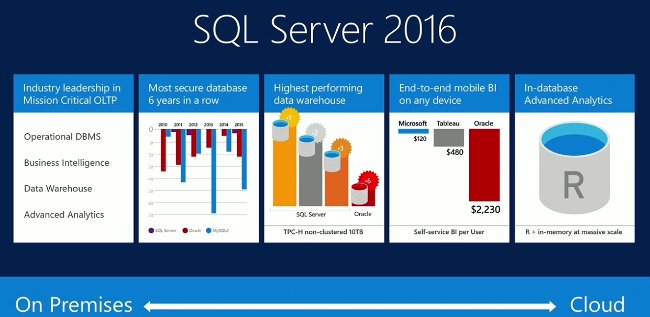
Cài đặt SQL Server 2016
1. Chèn phương tiện cài đặt SQL Server. Từ thư mục gốc, nhấp đúp chuột Setup.exe. Xác định vị trí thư mục gốc trên chia sẻ và sau đó kích đúp vào Setup.exe để cài đặt từ mạng chia sẻ.
2. Installation Wizard chạy SQL Server Installation Center. Để tạo cài đặt mới của SQL Server, kích Installation ở khu vực bên trái và sau đó kích New SQL Server stand-alone installation hoặc add features to an existing installation.
3. Trên trang Product Key, chọn tùy chỉnh để biết bạn đang cài đặt phiên bản SQL Server miễn phí hay phiên bản sản xuẩ của sản phẩm có khóa PID. Sau đó tiếp tục chọn Next.
4. Trong License Terms, xem qua thỏa thuận cấp phép và nếu đồng ý, kích vào hộp I accept the license terms và sau đó ấn Next. Để cải thiện SQL Server, bạn có thể kích hoạt tùy chọn sử dụng tính năng và gửi báo cáo tới Microsoft.
5. Ở cửa sổ Global Rules, quá trình cài đặt sẽ tự động cập nhật vào Product Updates nếu không xảy ra lỗi.
6. Nếu hộp Microsoft Update trong Control Panel > All Control Panel Items > Windows Update > Change settings không được chọn thì trang Microsoft Update tiếp theo sẽ được hiển thị. Ngược lại tích vào Microsoft Update sẽ thay đổi cài đặt máy tính bao gồm các bản cập nhật mới nhất khi quét Windows Update.
7. Trong Product Updates, bản cập nhật sản phẩm SQL Server khả dụng mới nhất sẽ xuất hiện. Sản phẩm cập nhật không được tìm thấy thì SQL Server Setup không thể hiển thị trang này và tự động nâng cao thành trang Install Setup Files.
8. Trong trang tập tin Install Setup, Setup cung cấp tiến trình tải xuống, trích xuất và cài đặt tập tin Setup. Nếu cập nhập SQL Server Setup được tìm thấy thì cập nhập sẽ được cài đặt.
9. Chọn SQL Server Feature Installation trong Setup Role, sau đó kích Next để tiếp tục tới trang Feature Selection.
10. Trên Feature Selection, chọn các chi tiết cài đặt. Mô tả cho mỗi nhóm chi tiết sẽ xuất hiện trong Feature description pane sau khi chọn tên tính năng. Bạn có thể chọn bất kỳ các hộp checkbox.
Điều kiện cần cho các tính năng đã chọn được hiển thị trong Prerequisites for selected features. SQL Server Setup sẽ cài đặt các điều kiện tiên quyết chưa được cài đặt trong từng bước cài đặt mô tả sau trong quá trình này.
Bạn cũng có thể chỉ định thư mục tùy chỉnh cho các chi tiết được chia sẻ bằng cách sử dụng trường ở cuối trang Feature Selection. Hãy cập nhập đường dẫn trong trường cuối của hộp thoại để thay đổi đường dẫn cài đặt cho các chi tiết chia sẻ hoặc nhấp vào Browse để chuyển đến thư mục cài đặt. Đường dẫn cài đặt mặc định là C:Program FilesMicrosoft SQL Server130.
Đường dẫn được chỉ định cho các chi tiết chia sẻ phải là một đường dẫn tuyệt đối. Thư mục này không được nén hoặc mã hóa. Các ổ đĩa được ánh xe không được hỗ trợ.
Nếu bạn đang cài đặt SQL Server trên hệ điều hành 64-bit, sẽ thấy các tùy chọn sau:
- Shared feature directory
- Shared feature directory (x86)
Đường dẫn được chỉ định cho mỗi tùy chọn ở trên phải khác nhau.
11. Feature Rules sẽ tự động nâng cấp nếu tất cả rule được thông qua.
12. Trong Instance Configuration, hãy chỉ định cài đặt default instance hoặc named instance.
Instance ID – theo mặc định, instance name được sử dụng như Instance ID. Nó được sử dụng để xác định các thư mục cài đặt và các khóa registry cho instance của SQL Server. Đây là trường hợp danh cho default instance và named instance. Đối với default instance thì instance name và instance ID sẽ là MSSQLSERVER. Để sử dụng instance ID không mặc định, hãy chỉ định một giá trị khác vào hộp instance ID.
Tất cả gói dịch vụ và cập nhập SQL Server sẽ áp dụng với tất cả các chi tiết của một instance trong SQL Server.
Installed instances – Grid hiển thị các instance của SQL Server trên máy tính Setup đang chạy. Nếu default instance được cài đặt trên máy tính, bạn phải cài đặt một named instance của SQL Server 2016.
Work sẽ thực hiện các phần cài đặt còn lại tùy thuộc vào tính năng bạn chỉ định trong cài đặt. Bạn có thể không thấy tất cả các trang vì các lựa chọn của bạn.
13. Sử dụng Server Configuration – trang Service Accounts để chỉ định các tài khoảng đăng nhập cho các dịch vụ SQL Server. Các dịch vụ thực tế được cấu hình trên trang này phụ thuộc vào các tính năng mà bạn đã chọn để cài đặt.
Bạn có thể chỉ định cùng tài khoản đăng nhập cho tất cả các dịch vụ SQL Server, hoặc bạn có thể cấu hình từng tài khoản dịch vụ riêng lẻ. Bạn cũng có thể xác định xem dịch vụ được bắt đầu tự động, bằng tay hay bị vô hiệu hóa. Microsoft khuyến cáo người dùng nên cấu hình các tài khoản dịch vụ riêng lẻ để cung cấp các đặt quyền ít nhất cho mỗi dịch vụ, trong đó các dịch vụ SQL Server được cấp phép tối thiể mà họ phải hoàn thành.
Để xác định tài khoản đăng nhập tương tự cho tất cả các tài khoản dịch vụ trong trường hợp này của SQL Server, hãy cung cấp các ủy quyền trong trường ở cuối trang.
Sử dụng Server Configuration – trang Collation chỉ định các đối chiếu không mặc định cho Database Engine và Analysis Services.
14. Sử dụng Database Engine Configuration – Server Configuration để xác định những điều tính năng sau:
- Security Mode – Chọn Windows Authentication hoặc Mixed Mode Authentication cho instance SQL Server của bạn. Nếu chọn Mixed Mode Authentication, bạn phải cung cấp mật khẩu mạng cho tài khoản admin hệ thống có sẵn của SQL Server. Sau khi thiết bị kết nối thành công với SQL Server, cơ chế bảo mật sẽ tương tự Windows Authentication và Mixed Mode.
- SQL Server Administrators – Bạn phải chỉ định ít nhất một admin hệ thống trong instance của SQL Server Setup đang chạy, kích Add Current User. Kích vào Add hoặc Remove để thêm hoặc xóa tài khoản từ danh sách admin hệ thống và sau đó, chỉnh sửa danh sách người dùng, nhóm hoặc máy tính sẽ có các đặc quyền quản trị viên cho instance của SQL Server.
Sử dụng Database Engine Configuration – trang Data Directories để chỉ định các thư mục cài đặt không mặc định. Để cài đặt vào thư mục mặc định, kích Next.
Sử dụng Database Engine Configuration – trang FILFESTREAM để kích hoặc FILESTREAM cho instance của SQL Server.
Sử dụng Database Engine Configuration – trang TempDB để cấu hình kích thước tập tin, số lượng tập tin, thư mục cài đặt không mặc định và cài đặt nâng cấp tập tin cho TempDB.
15. Sử dụng Analysis Services Configuration – trang Account Provisioning để chỉ địng chế độ máy chủ và người dùng hoặc tài khoàn sẽ có quyền quản trị trong Analysis Services. Chế độ máy chủ xác định bộ nhớ và các hệ thống phụ lưu trữ được sử dụng trên máy chủ. Các loại giải pháp khác nhau chạy ở chế độ máy chủ khác nhau. Nếu bạn có kế hoạch chạy các cơ sở dữ liệu khối đa chiều trên máy chủ hãy chọn tùy chỉnh mặc định chế độ máy chủ Multidimensional and Data Mining. Đối với quyền quản trị viên, bạn phải chỉ định ít nhất một quản trị viên hệ thống cho Analysis Services. Để thêm tài khoản dưới SQL Server Setup đang chạy, kích Add Current User. Kích vào Add hoặc Remove để thêm hoặc xóa tài khoản từ danh sách admin hệ thống và sau đó, chỉnh sửa danh sách người dùng, nhóm hoặc máy tính sẽ có các đặc quyền quản trị viên cho instance của SQL Server.
Kết thúc chỉnh sửa danh sách, kích OK. Xác nhận danh sách quản trị trong hộp thoại cấu hình, sau khi hoàn thành danh sách kích Next.
Sử dụng Analysis Services Configuration – trang Data Directories để chỉ định các thư mục cài đặt không mặc định. Để cài đặt mặc định các thư mục, kích Next.
16. Sử dụng Report Services Configuration để chỉ định loại Reporting Service Installation.
Sau khi lựa được tùy chọn, kích Next để tiếp tục.
17. Sử dụng trang Distributed Replay Controller Configuration để chỉ định người dùng bạn muốn cấp quyền quản trị cho dịch vụ Distributed Replay Controller Configuration. Người dùng có quyền quản trị sẽ được phép truy cập không giới hạn đối với dịch vụ quản lý Distributed Replay.
Nhấp nút Add Current User để thêm người dùng mà bạn muốn cấp quyền truy cập Distributed Replay. Nhấp vào nút Add để thêm các quyền truy cập cho dịch vụ quản lý Replay Distributed. Nhấp nút Remove để loại bỏ quyền truy cập từ dịch vụ Distributed Replay. Để tiếp tục, hãy nhấp vào Next.
18. Sử dụng Distributed Replay Client Configuration để chỉ định người dùng bạn muốn cấp quyền quản trị cho dịch vụ khách Distributed Replay. Người dùng có quyền quản trị không giới hạn đối với dịch vụ quản trị Distributed Replay.
Controller Name là tham số tùy chọn và giá trị mặc định là . Nhấp tên của bộ điều khiển mà máy tính khách sẽ kết nối với dịch vụ khách Distributed Replay. Chú ý những điều sau:
- Nếu bạn vừa cài đặt một bộ điều khiển, nhập tên của bộ điều khiển khi cấu hình từng máy khách.
- Nếu chưa cài đặt bộ điều khiển, bạn có thể bỏ trông tên bộ điều khiển. Tuy nhiên, bạn sẽ phải tự nhập tên bộ điều khiển trong tập tin cấu hình máy khách.
Chỉ định Working Directory ành cho dịch vụ máy khách Distributed Replay. Thư mục làm việc mặc định là :Program Files Microsoft SQL ServerDReplayClientWorkingDir.
Chỉ định Directory Kết quả cho dịch vụ Client Replay Distributed. Thư mục kết quả mặc định là : Program Files Microsoft SQL Server DReplayClient ResultDir .
Để tiếp tục, hãy nhấp vào Next.
19. Ready to Install cài đặt hiển thị chế độ xem dạng cây của các tùy chọn cài đặt đã được chỉ định trong quá trình Setup. Trên trang này, Setup cho biết tính năng Product Update được bật hoặc tắt và phiên bản cập nhật cuối cùng.
Để tiếp tục, kích Install. SQL Server Setup sẽ cài đặt các điều kiện tiên quyết cần thiết cho các tính năng được chọn trong Feature Installation.
20. Trong quá trình cài đặt, trang Installation Progress cung cấp trạng thái để bạn có thể theo dõi tiến trình cài đặt khi Setup tiếp tục.
21. Sau khi cài đặt, trang Complete cung cấp liên kết đến tập tin nhật ký tóm tắt để cài đặt và các ghi chú quan trọng khác. Để hoàn tất quá trình cài đặt SQL Server, kích Close.
22. Hãy khởi động lại máy tính ngay sau khi cài đặt. Điều quan trọng là phải đọc thông báo từ Installation Wizard khi đã hoàn thành cài đặt với Setup.
Bước tiếp
Định cấu hình cài đặt SQL Server mới của bạn. Để giảm diện tích bề mặt tấn công của hệ thống, SQL Server chọn lọc cài đặt và cho phép các dịch vụ và tính năng quan trọng.
Ngoài ra, để hiểu thêm về SQL Server, hãy đọc các bài viết tham khảo dưới đấy:
- Cài đặt SQL Server 2008
- Sử dụng câu lệnh ALTER DATABASE để di chuyển DATABASE trong SQL Server
- Sự khác biệt giữa Truncate và Delete trong Microsoft SQL Server
- 5 lý do chính đáng để nâng cấp lên SQL Server 2016
- Sự nổi lên của công nghệ phân phối ứng dụng được điều khiển bằng phần mềm và những gì nó có thể làm cho mạng của bạn
- Tìm hiểu về khái niệm role trong SQL Server
- 5 lý do chính đáng để nâng cấp lên SQL Server 2016
- Phân đoạn bảng trong SQL Server
- Cách thay thế một chuỗi với MySQL Query
- 13 câu lệnh SQL quan trọng Programmer nào cũng cần biết












